東京経済大学情報システム課
-
-
東京経済大学図書館
-
 利用環境
利用環境
-
 利用方法
利用方法
-
 窓口サービス
窓口サービス
-
 情報システム課の紹介
情報システム課の紹介
-
 利用者別
利用者別
-
「VPN接続サービス」を利用せずに、学外から「図書館契約のデータベース」へアクセス可能なサービスが開始されました。
ブラウザからの認証により、学外から「契約データベース」へアクセス可能です。(VPNソフト不要)
利用方法は以下図書館からのお知らせをご参照ください。
▶️新・認証システム「OpenAthens」のリリースについて
1.はじめに 2.基本的な利用方法 3.一歩進んだ利用方法(VPNソフトを利用)
「VPN(Virtual Private Network)接続サービス」とは、学外からインターネット経由で学内ネットワークへの安全なアクセスを可能にするサービスです。
VPN接続サービスの利用により、学外から「学内からのみ利用可能なサービス」へのアクセスが可能になります。

※本学のVPNは「SSL-VPN」による接続サービスです。
利用可能なプロトコルは、HTTP/HTTPS です。(FTP,TELNET,SSH等の利用はできません)
ブラウザ(Edge、GoogleChrome、Safari等)を利用したVPN接続です。
★図書館データベースを利用する場合、後述の「一歩進んだ利用方法」でご利用ください。
(以下の方法の場合、多くのデータベースが正常に表示されません)
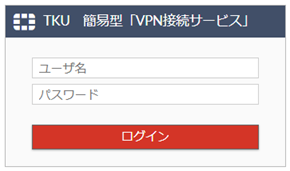
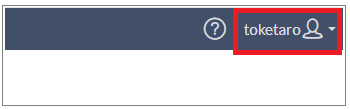
○登録方法 : ログイン後TOPページの「新規ブックマーク」をクリックし登録。
VPNソフト「FortiClient」を利用したVPN接続です。安定した利用が可能です。
設定もログインID、パスワードも問題がないのに接続できないケースが稀にあります。
この場合、旧バージョンのVPNソフトで接続できる場合があります。情報システム課までご連絡ください。
※VPNソフト「FortiClient」は、自動的にはアップデートされません。